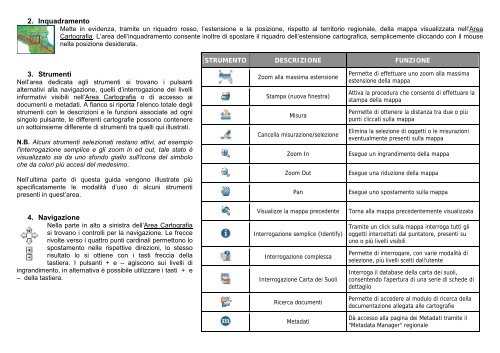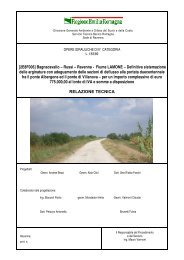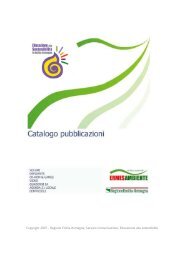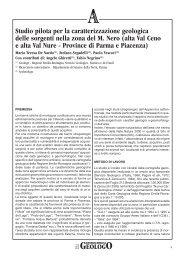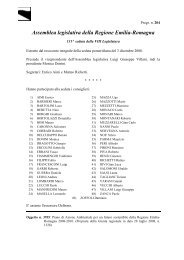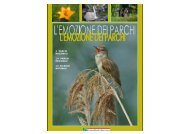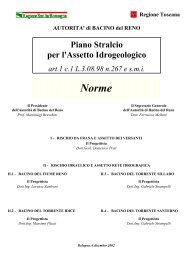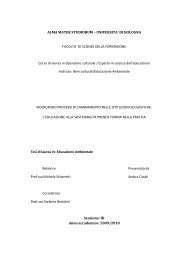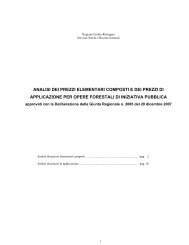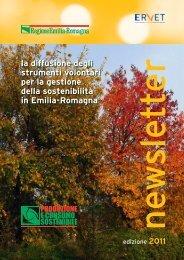guida - Ambiente - Regione Emilia-Romagna
guida - Ambiente - Regione Emilia-Romagna
guida - Ambiente - Regione Emilia-Romagna
You also want an ePaper? Increase the reach of your titles
YUMPU automatically turns print PDFs into web optimized ePapers that Google loves.
2. Inquadramento<br />
Mette in evidenza, tramite un riquadro rosso, l’estensione e la posizione, rispetto al territorio regionale, della mappa visualizzata nell’Area<br />
Cartografia. L’area dell’inquadramento consente inoltre di spostare il riquadro dell’estensione cartografica, semplicemente cliccando con il mouse<br />
nella posizione desiderata.<br />
3. Strumenti<br />
Nell’area dedicata agli strumenti si trovano i pulsanti<br />
alternativi alla navigazione, quelli d’interrogazione dei livelli<br />
informativi visibili nell’Area Cartografia o di accesso ai<br />
documenti e metadati. A fianco si riporta l’elenco totale degli<br />
strumenti con le descrizioni e le funzioni associate ad ogni<br />
singolo pulsante, le differenti cartografie possono contenere<br />
un sottoinsieme differente di strumenti tra quelli qui illustrati.<br />
N.B. Alcuni strumenti selezionati restano attivi, ad esempio<br />
l'interrogazione semplice e gli zoom in ed out, tale stato è<br />
visualizzato sia da uno sfondo giallo sull'icona del simbolo<br />
che da colori più accesi del medesimo.<br />
Nell’ultima parte di questa <strong>guida</strong> vengono illustrate più<br />
specificatamente le modalità d’uso di alcuni strumenti<br />
presenti in quest’area.<br />
4. Navigazione<br />
Nella parte in alto a sinistra dell’Area Cartografia<br />
si trovano i controlli per la navigazione. Le frecce<br />
rivolte verso i quattro punti cardinali permettono lo<br />
spostamento nelle rispettive direzioni, lo stesso<br />
risultato lo si ottiene con i tasti freccia della<br />
tastiera. I pulsanti + e – agiscono sui livelli di<br />
ingrandimento, in alternativa è possibile utilizzare i tasti + e<br />
– della tastiera.<br />
STRUMENTO DESCRIZIONE FUNZIONE<br />
Zoom alla massima estensione<br />
Stampa (nuova finestra)<br />
Misura<br />
Cancella misurazione/selezione<br />
Permette di effettuare uno zoom alla massima<br />
estensione della mappa<br />
Attiva la procedura che consente di effettuare la<br />
stampa della mappa<br />
Permette di ottenere la distanza tra due o più<br />
punti cliccati sulla mappa<br />
Elimina la selezione di oggetti o le misurazioni<br />
eventualmente presenti sulla mappa<br />
Zoom In Esegue un ingrandimento della mappa<br />
Zoom Out Esegue una riduzione della mappa<br />
Pan Esegue uno spostamento sulla mappa<br />
Visualizze la mappa precedente Torna alla mappa precedentemente visualizzata<br />
Interrogazione semplice (Identify)<br />
Interrogazione complessa<br />
Interrogazione Carta dei Suoli<br />
Ricerca documenti<br />
Metadati<br />
Tramite un click sulla mappa interroga tutti gli<br />
oggetti intercettati dal puntatore, presenti su<br />
uno o più livelli visibili<br />
Permette di interrogare, con varie modalità di<br />
selezione, più livelli scelti dall'utente<br />
Interroga il database della carta dei suoli,<br />
consentendo l’apertura di una serie di schede di<br />
dettaglio<br />
Permette di accedere al modulo di ricerca della<br />
documentazione allegata alle cartografie<br />
Dà accesso alla pagina dei Metadati tramite il<br />
"Metadata Manager" regionale